I den här artikeln visar jag hur du återställer din Windows Server 2016, 2012 eller 2012R2 från en tidigare säkerhetskopiering av systembilden som skapades med hjälp av Windows Server Backup-funktion, om Windows inte startar normalt.
Den här artikeln kommer att förklara hur du återställer Server 2016/2012/2012R2 från Windows Recovery Environment med hjälp av en Windows Server Backup Image, om din server inte kunde starta, eller om huvudhårddisken har fel och du måste återställa allt på en ny hårddisk kör.
Relaterade artiklar:
- Hur man skapar systemåterställningspunkter på Server 2016/2012 med Windows Server Backup.
- Hur man återställer server 2016 eller 2012 i ett tidigare systemtillstånd om Windows kan starta normalt (onlinemetod)
Hur man återställer Windows Server 2016/2012/2012R2 från en säkerhetskopia av systembilden om Windows inte kunde starta.
Det enda sättet att återställa din server, om maskinen inte startar, är att använda alternativet System Image Recovery, från Windows Recovery Environment (WinRE). För att kunna återställa din server från WinRE behöver du följande:
Krav:
1. Ett Windows Server Installation Media (USB eller DVD).
2. En tidigare säkerhetskopiering av systembilden, som togs med programmet Windows Server Backup.
Så här återställer du din server 2016, 2012 eller 2012R2 från en WinRE:
1. Starta din server från installationsmediet för Windows Server.
2. Klick Nästa på den första skärmen.
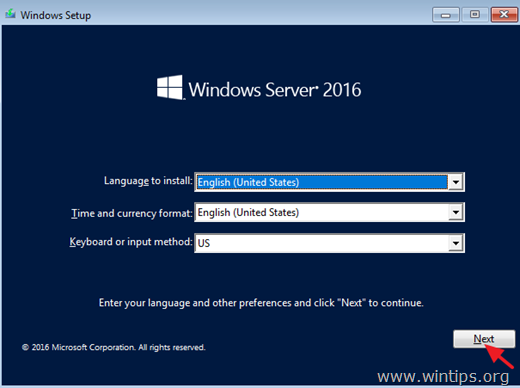
3. Klicka sedan Reparera din dator.
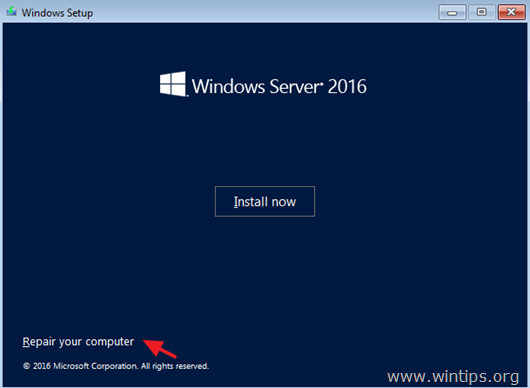
4. Klicka på skärmen "Välj ett alternativ". Felsökning.
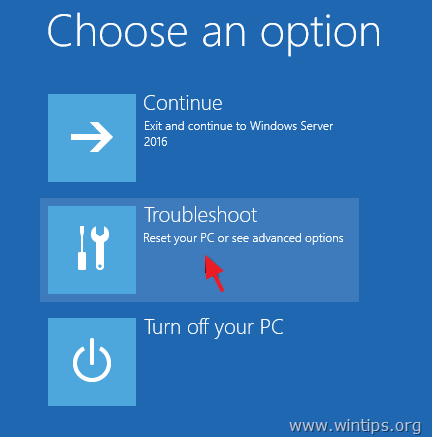
5. Klicka på "Avancerade alternativ". Systembildsåterställning.
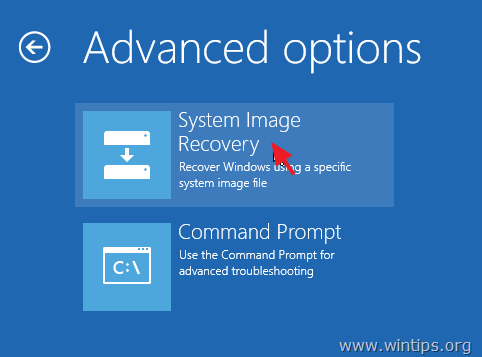
6. Välj på nästa skärm Windows Server 2016.
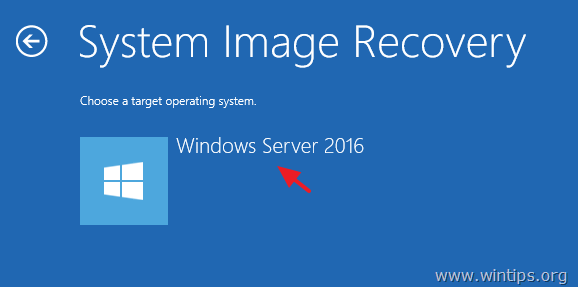
7. På skärmen "Välj en säkerhetskopia av systembild" kan du använda den senaste tillgängliga systemavbildningen för att återställa din server,* eller så kan du klicka på alternativet "Välj en systembild" för att välja en annan systemavbildning. Klicka sedan Nästa att fortsätta.
* Notera: Föredrar alltid att återställa din server med den senaste systembilden för att återställa alla de senaste ändringarna på din server (policyer, nätverksresurser, etc.). Tänk på att alla ändringar som görs på din server efter systemavbildningens säkerhetskopieringsdatum måste tillämpas på nytt.
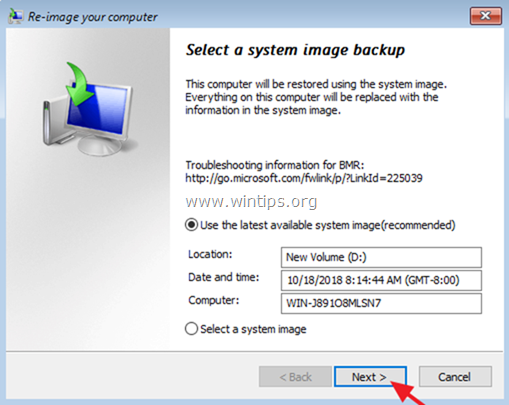
8. Klicka på skärmen "Välj ytterligare återställningsalternativ". Nästa om du inte har problem med diskformatet eller partitionen, eller välj "Formatera och partitionera om diskar"* alternativet att ta bort befintliga partitioner och formatera om alla diskar på datorn för att matcha systemets layout bild. *
* t.ex. Använd alternativet "Formatera och partitionera om diskar" endast om du har bytt ut hårddisken på din server (t.ex. efter ett hårddiskfel, vill du återställa din server till en ny hårddisk.)
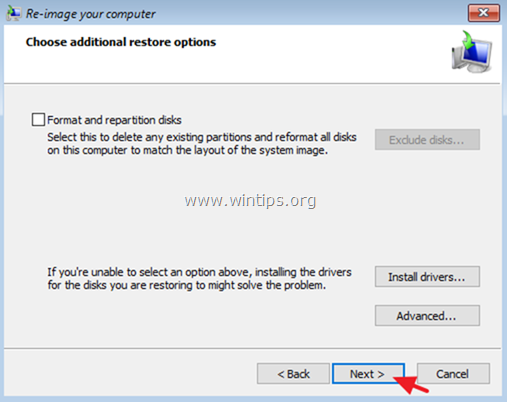
9. Granska dina inställningar och klicka Avsluta att fortsätta.
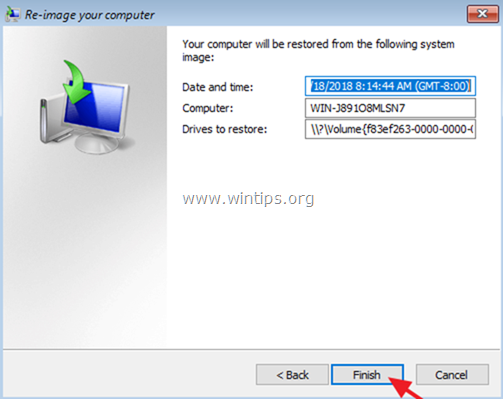
10. Slutligen, klicka Ja för att återställa din server till valt datum/tid.
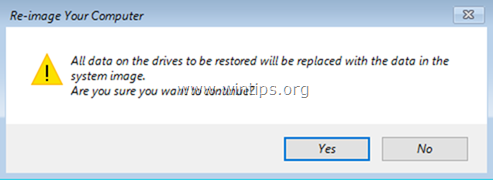
11. Efter återställningen, ta bort installationsmediet för Windows Server 2016 och starta om servern.
Det är allt! Låt mig veta om den här guiden har hjälpt dig genom att lämna din kommentar om din upplevelse. Gilla och dela den här guiden för att hjälpa andra.
Vad händer om du kommer till steg 7 och skivan inte fylls på? Jag kan se att det säkerhetskopieras i instrumentpanelen för väsentligheter, men när jag går igenom den här processen ingenting fylls i steg 7 och om jag väljer "välj en systembild" fylls inget på den sidan antingen. Min säkerhetskopieringsdisk har ingen enhetsbeteckning, men det borde väl inte vara något problem? Jag tog ut säkerhetskopieringsenheten ur mitt serverchassi och satte in den i usb 3.1-porten och ser den fortfarande inte. All hjälp skulle uppskattas.